TortoiseGit clone 项目时报错
1.问题描述
使用 TortoiseGit 工具将 gitee 项目 clone 到本地目录时出现异常
2.报错信息
shell
No supported authentication methods available (server sent: publickey)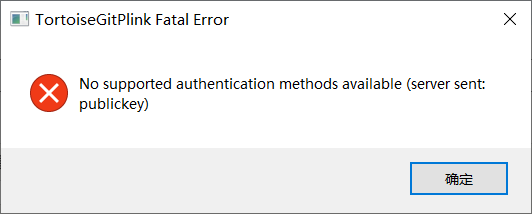
3.解决办法
3.1 使用 puttygen 生成 key 公钥
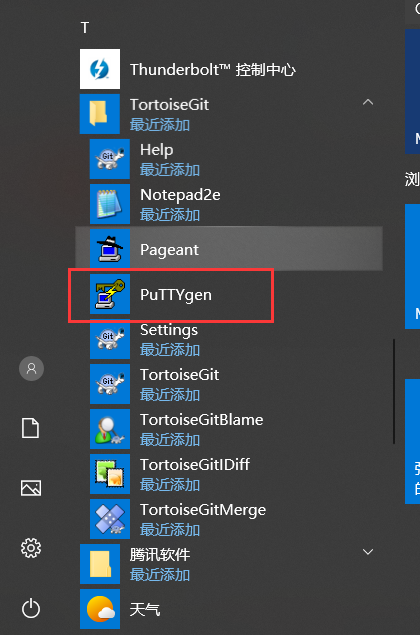
3.2 点击 generate 生成公钥和私钥
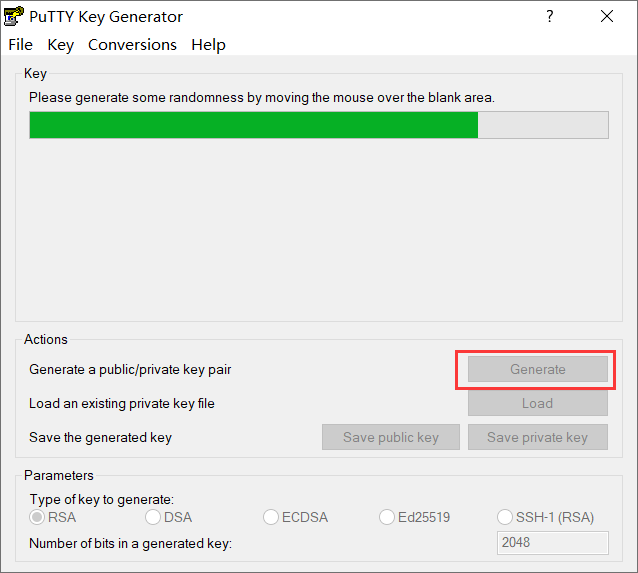
执行一段时间之后如下
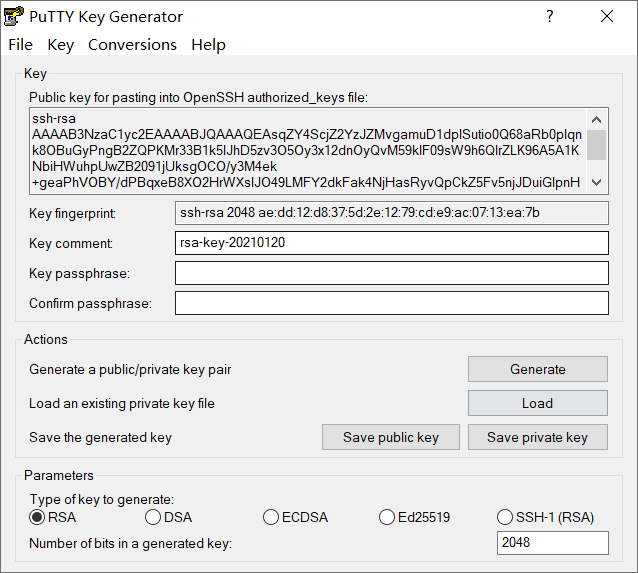
保存公钥和私钥到本地
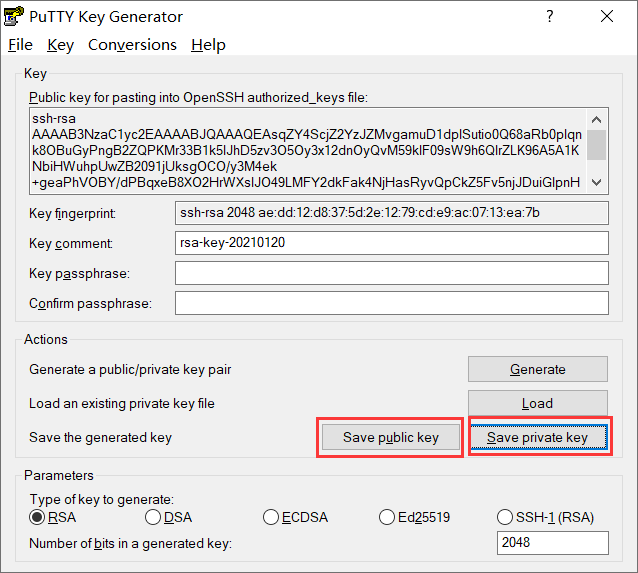
我保存的位置
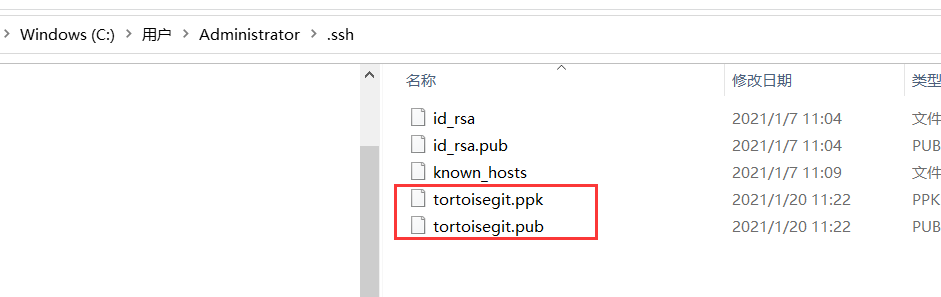
将公钥放到 git 账号上,路径:账号 →settings→SSH and GPG keys
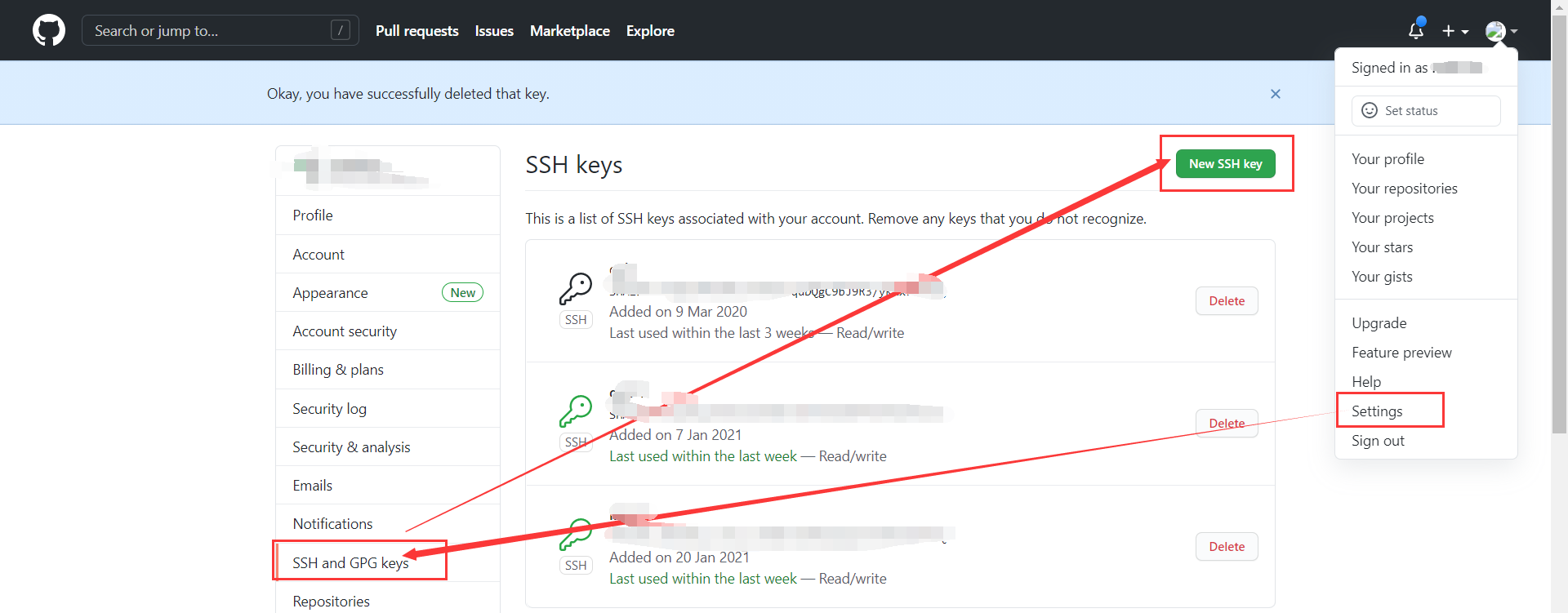
执行 Add SSH key
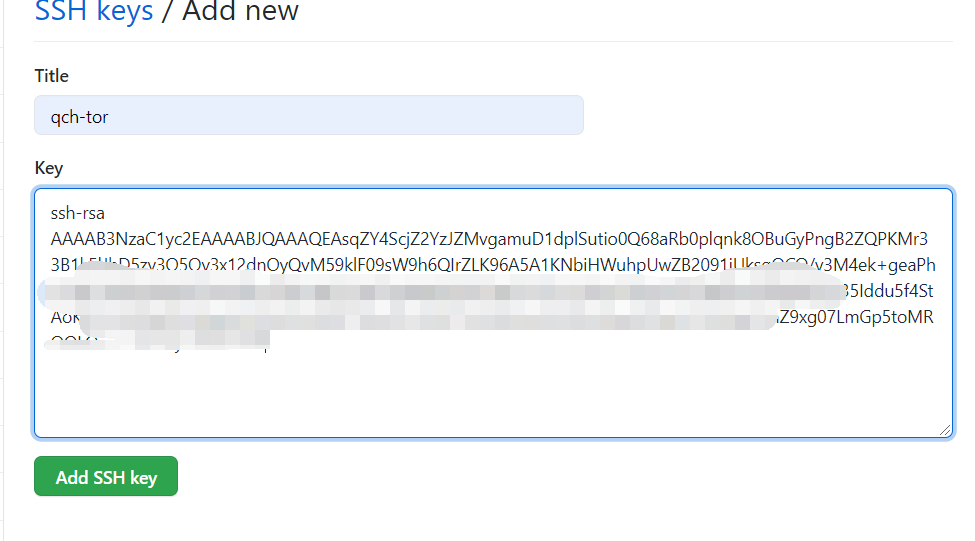
3.3 使用 Pageant 程序配置私钥
运行 TortoiseGit 开始菜单中的 Pageant 程序,程序启动后将自动停靠在任务栏中,在任务栏中双击打开。
点击“Add Key”按钮,添加之前保存的私钥(.ppk),然后点击“Close”即可。它会默认在后台挂载私钥,如果程序退出,配置就会失效。
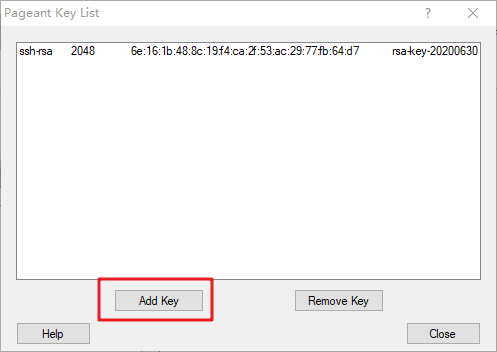
再执行 git 操作的时候,就不会报错了。
3.4 在设置中配置私钥,永久有效
在本地项目文件夹上右键,TortoiseGit -》Settings -》Git -》 Remote,在 Putty Key 后选择刚才保存到本地的私钥,然后点击应用即可。
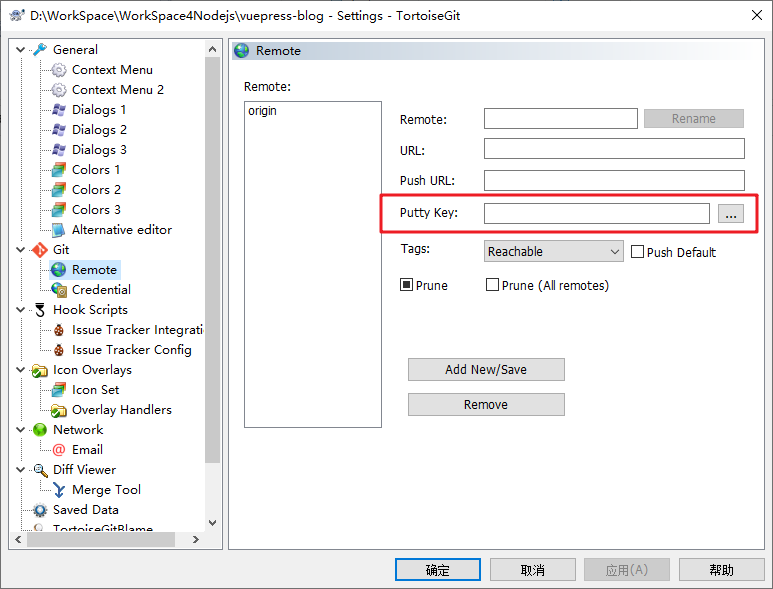
在 Pull 或 Push 项目的时候,记得勾选 Autoload Putty Key 选项。
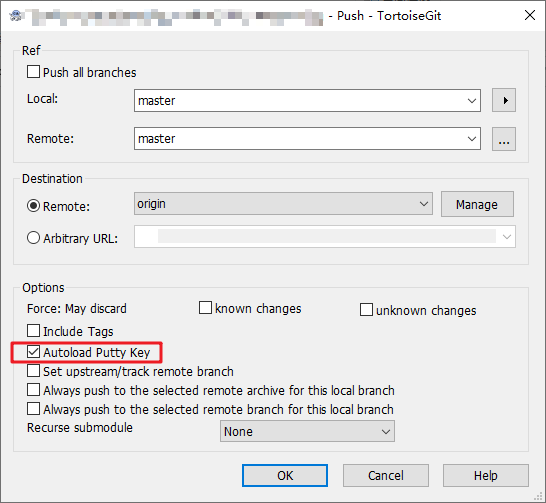
最后就可以使用 TortoiseGit 可视化提交工具进行代码拉取提交等一系列操作了。